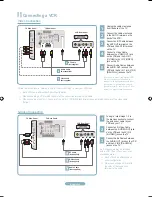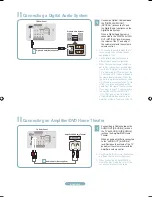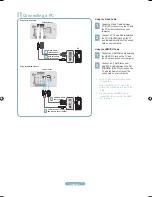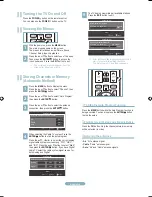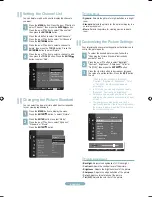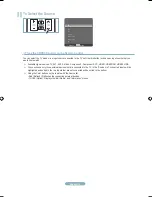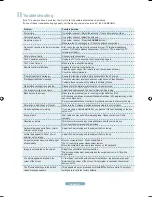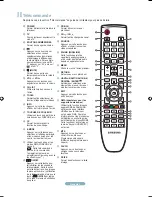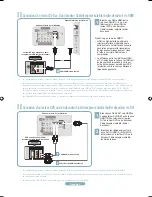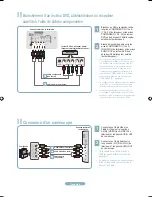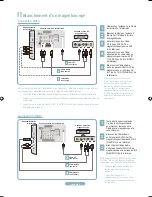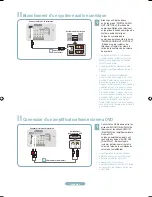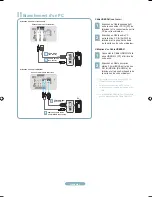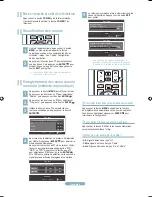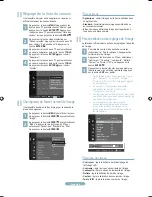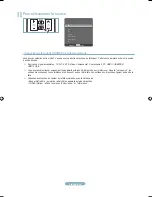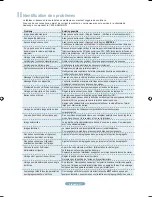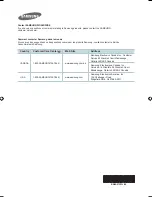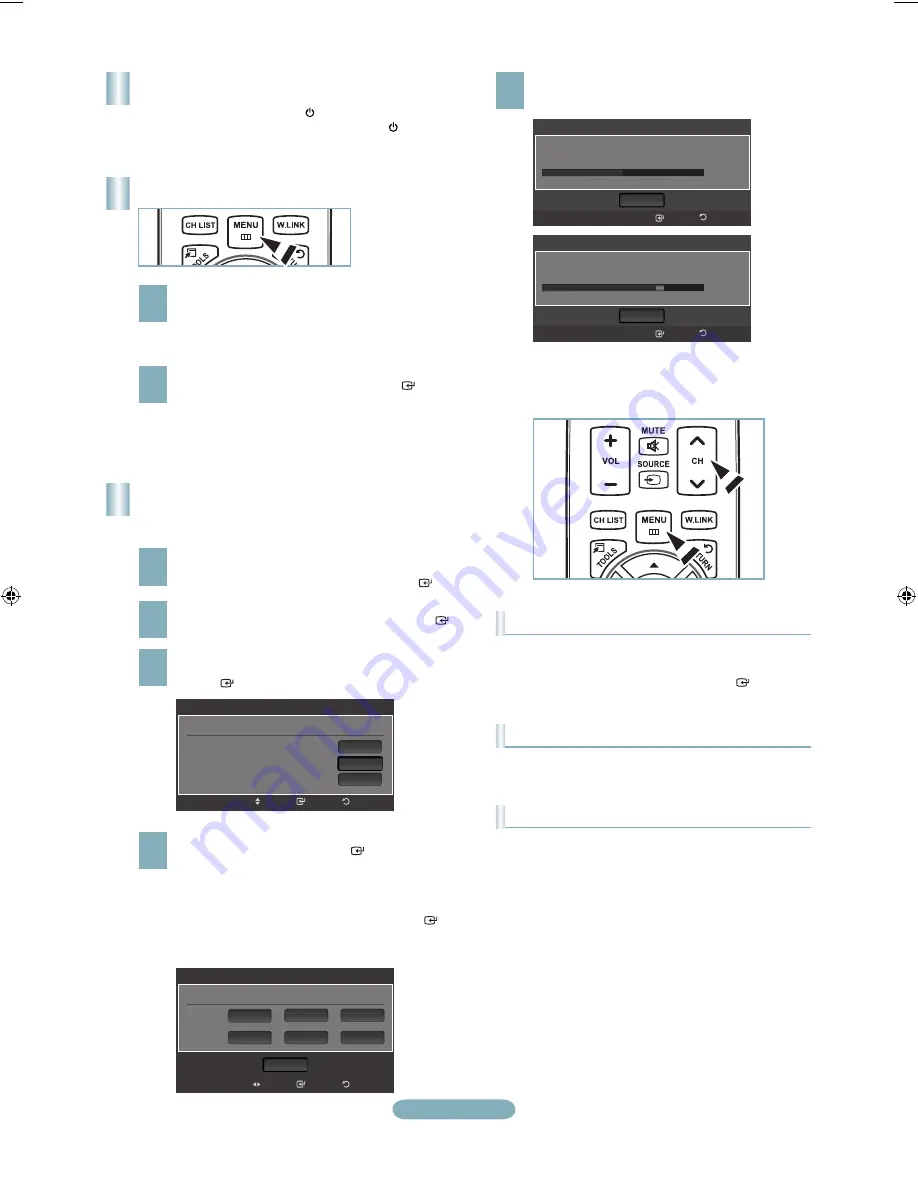
Français-8
Mise en marche et arrêt de la télévision
Appuyez sur le bouton
POWER
de la télécommande.
Il est aussi possible d’utiliser la touche
POWER
du
téléviseur.
2
Une fois l’appareil allumé, appuyez sur le bouton
MENU
. Le menu principal apparaît à l’écran.
La partie gauche du menu comprend les icônes
suivantes : Image, Son, Chaîne, Configuration,
Entrée, Application.
Appuyer sur la touche ▲ ou ▼ pour sélectionner
une des icônes. Puis appuyez sur
ENTER
pour
accéder au sous-menu de l’icône. Appuyez sur le
bouton
EXIT
pour quitter.
Les menus affichés à l’écran disparaissent
après une minute environ.
➣
Enregistrement des canal dans la
mémoire (méthode automatique)
Appuyez sur le bouton
MENU
pour afficher le menu.
Appuyez sur les bouton ▲ ou ▼ pour sélectionner
“Chaîne”, puis appuyez sur le bouton
ENTER
.
2
Appuyez sur les bouton ▲ ou ▼ pour sélectionner
“Prog. auto”, puis appuyez sur le bouton
ENTER
.
3
Utilisez les bouton ▲ ou ▼ pour sélectionner
l’antenne souhaitée, puis appuyez sur le bouton
ENTER
.
4
Au moment de la sélection du système de télévision
par Câble : Appuyez sur
ENTER
pour amorcer la
mémorisation automatique.
Appuyer sur les touches ▲,▼, ◄ ou ► pour choisir
la source du signal analogique appropriée “STD”,
“HRC”, ou “IRC”. Appuyer sur la touche ▲ ou ▼
pour sélectionner “Démarrer”, puis sur
ENTER
.
Si le Câble est numérique, sélectionner la source de
signal pour une diffusion analogique et numérique.
Visualisation des menus
5
Le téléviseur commence alors à mémoriser tous les
canaux disponibles. Appuyez sur le bouton
EXIT
pour quitter.
Pour arrêter la fonction de programmation automatique
Appuyez sur la touche
MENU
pendant que la fonction
de programmation automatique est en cours d’exécution.
Vous pouvez également appuyer sur
ENTER
pour
interrompre la configuration.
Pour vérifier si les canaux ont été mémorisés
Appuyez sur la touche
CH
. Seuls les canaux mémorisés
seront sélectionnés (dans l’ordre).
Sélection du mode de réception
•
Air
: Signal d'antenne de type “Air”.
•
Câble
: signal d'antenne de type “Câble”.
•
Auto
: Signaux d'antenne de type “Air” et “Câble”.
Prog. auto
Progr. Aut. en cours
Arrêt
Intro.
Câble 38
50%
Retour
DTV Câble : 12 Câble : 32
Prog. auto
Suppression des canaux brouillés.
Arrêt
Intro.
DTV Câble 41
77%
Retour
DTV Câble : 16 Câble : 45
Une fois tous les canaux mémorisés, le
téléviseur commence à éliminer les canaux
brouillés. Puis le menu Prog. auto s’affiche.
➣
Retour
Intro.
Prog. auto
Choisir le tableau de câblodiffusion.
analogique
numérique
HRC
IRC
HRC
IRC
Dépl.
STD
Démarrer
STD
Prog. auto
Choisir les antennes à mettre en mémoire
Air
Câble
Auto
Démarrer
Démarrer
Démarrer
Retour
Intro.
Dépl.
BN68-01393J-00Fre.indd 8
2008-04-14 ¿ÀÈÄ 4:27:15